朝目覚めて東の空を確認すると雲がかからずとても奇麗な朝焼けです。それではと急いで準備して出かけて来ました。
到着すると既にヘラサギ6羽が餌を採取中、クロツラが居ないなーと思ってると何時も寝てる場所から此方へ飛んで来る2羽を確認、多分クロツラだろうと2羽の内の一羽にピント合わすとクロツラでした。此方へ向かう飛翔をまず撮影です。
あれれ、1羽多いなと良く見るとヘラサギが7羽になっていて、クロツラ1羽を入れると8羽の群れとなりました。
ヘラサギ・パラダイス盛況です。
撮影データ:Nikon Z9 Nikkor Z 800mm f/6.3S 露出Mode: Manual 1/500秒 F6.3 ISO: Auto WB: 晴天
写真1 クロツラヘラサギ まだ陽が上がって無いのでフラットです














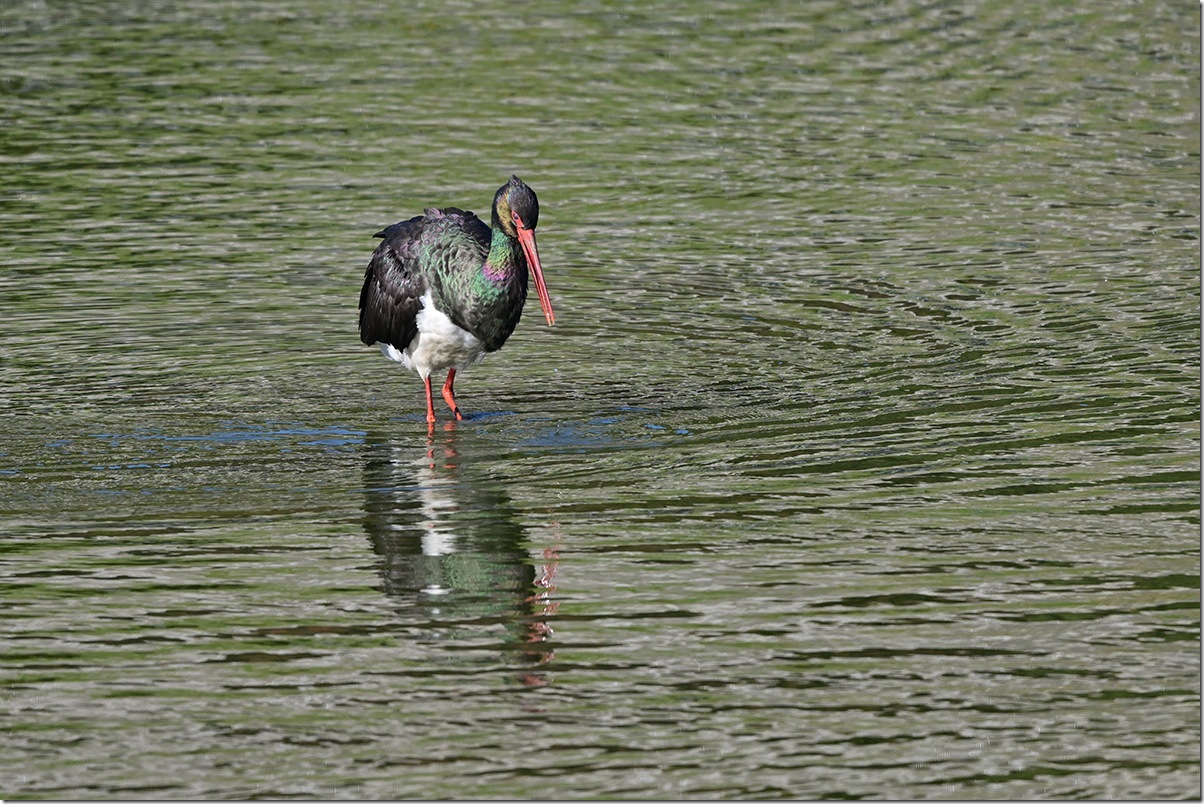


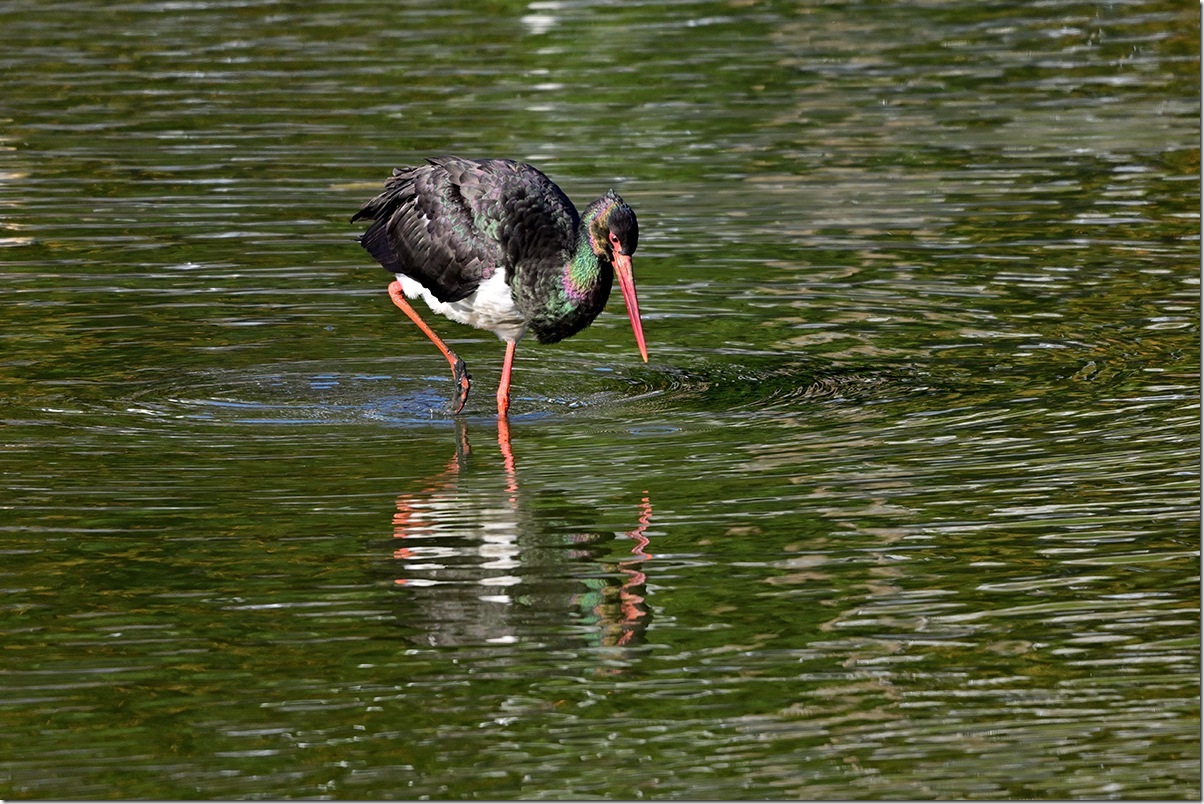

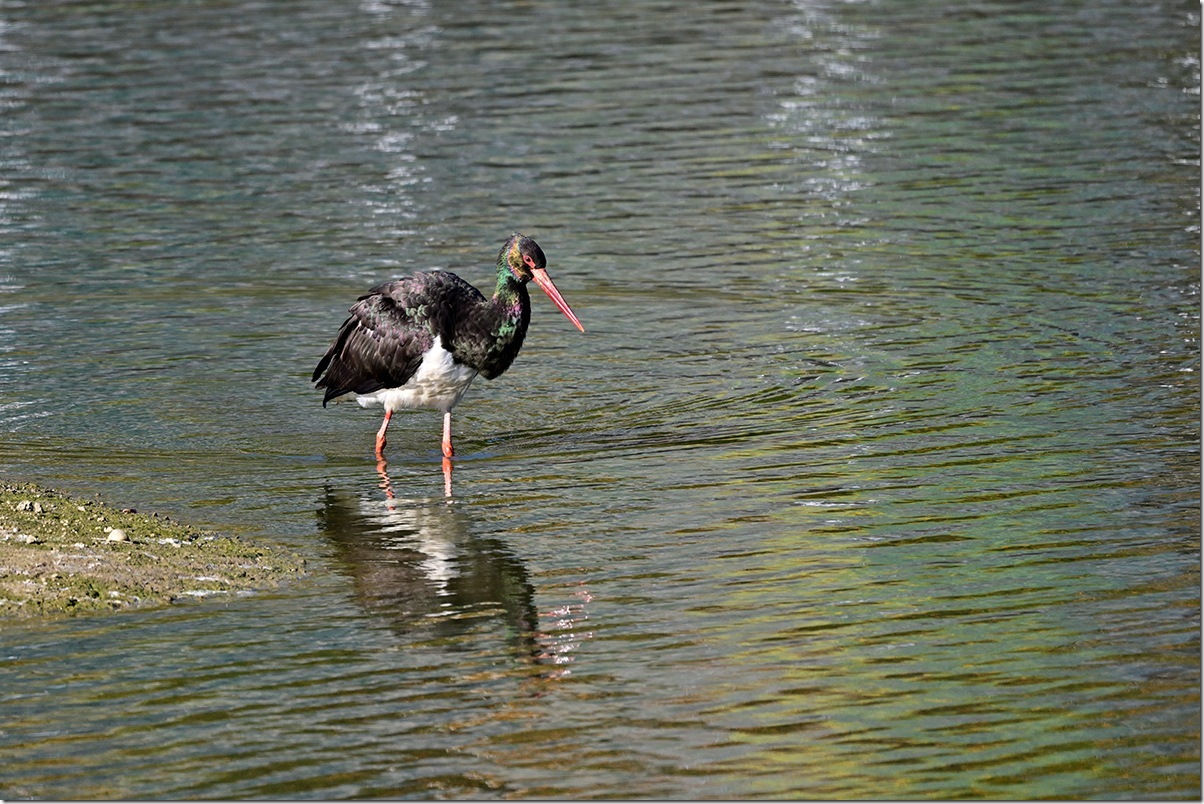























































 https://marinescape.jp/
https://marinescape.jp/

最近のコメント